Bisher galt der iPhone-Homescreen als nicht besonders veränderbar. Dank der Einführung von Homescreen-Widgets hat sich dies jedoch grundlegend geändert. Nun können Nutzer fast alles auf ihrem Startbildschirm platzieren. In diesem Artikel zeigen wir Ihnen, wie Sie individuelle Widgets auf Ihrem iPhone erstellen können.
Ab iOS 14 ist es möglich, Widgets auf dem iPhone-Startbildschirm zu platzieren. Durch Apps von Drittanbietern können Sie nun sogar Ihre eigenen, personalisierten Widgets entwerfen. So erhalten Sie nicht nur zusätzliche Funktionen auf Ihrem Homescreen, sondern gestalten ihn auch nach Ihren persönlichen Vorstellungen.
Mithilfe von Widgets lassen sich beispielsweise Erinnerungen, Kalender, Fotos, Akkustand und vieles mehr direkt auf dem Startbildschirm anzeigen. In dieser Anleitung werden wir uns zwei spezielle Apps genauer ansehen.
Widgetsmith bietet eine Vielzahl von Vorlagen, die Sie individuell anpassen können. Die App ist einfach zu bedienen. Wenn Sie komplexere Designs bevorzugen, bei denen Sie verschiedene Layouts innerhalb eines Widgets erstellen können, ist die blockbasierte Widgeridoo-App eine interessante Alternative.
Individuelle iPhone-Widgets mit Widgetsmith gestalten
Mit der Widgetsmith-App können Sie Widgets für die Anzeige von Uhrzeit, Datum, Kalender, Erinnerungen, Wetter, Gesundheitsdaten, Gezeiten, astronomischen Daten und Fotos erstellen. Jedes Widget ist in kleinen, mittleren und großen Größen anpassbar. Die Wetter- und Gezeitenfunktionen sind Teil eines kostenpflichtigen Abonnements für 1,99 $ pro Monat.
Die Anpassung der Widgets erfolgt immer nach dem gleichen Prinzip. Für dieses Beispiel gestalten wir ein Datums-Widget mit individuellen Schriftarten und Farben.
Starten Sie die Widgetsmith-App und gehen Sie zu „Einstellungen“ > „Berechtigungen“. Erteilen Sie hier die erforderlichen Berechtigungen für die Funktionen, die Sie verwenden möchten (Erinnerungen, Kalender oder Foto-App).
Navigieren Sie nun zum Reiter „Meine Widgets“ und tippen Sie auf „Widget (Größe) hinzufügen“ für die gewünschte Widgetgröße. In diesem Fall wählen wir die mittlere Größe. Nach dem Erstellen tippen Sie auf das neue Widget.
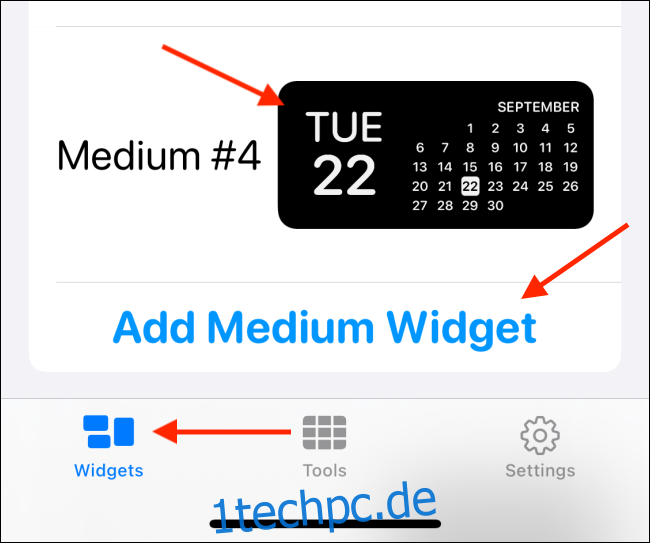
Tippen Sie dann auf die Widget-Vorschau.

Im Reiter „Stil“ finden Sie verschiedene Stile für Datums-Widgets. Wählen Sie hier den gewünschten Stil aus. Wir entscheiden uns für die Option „Tag & Datum“.
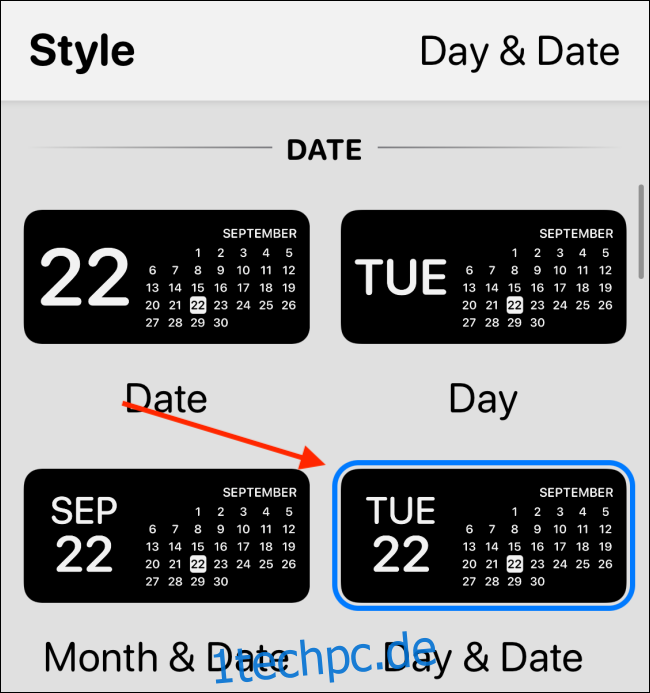
Tippen Sie nun auf die Option „Schriftart“. Wir verwenden „SF Mono“, um dem Widget einen Retro-Look zu verleihen.
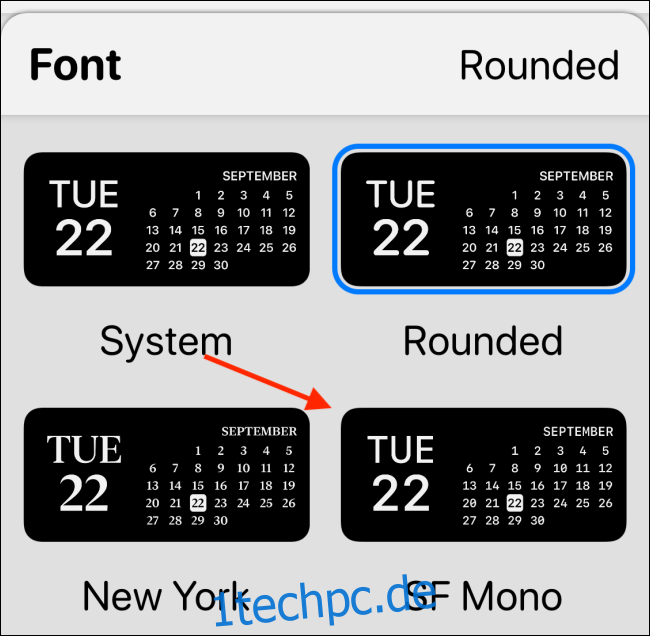
Gehen Sie weiter zum Abschnitt „Akzentfarbe“ und wählen Sie eine Akzentfarbe. Wir wählen hier „Rot“, aber Sie haben eine Vielzahl von Optionen zur Auswahl.
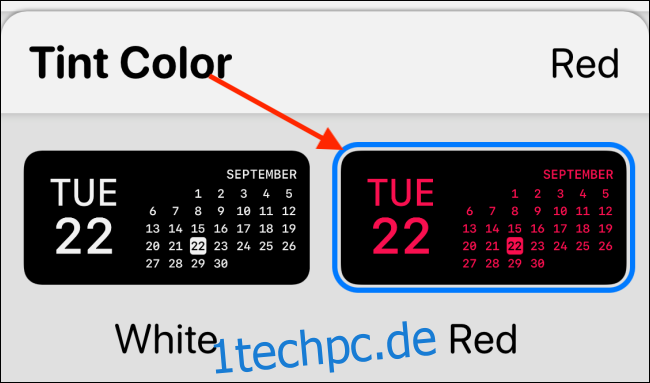
Als Nächstes wechseln Sie zum Abschnitt „Hintergrundfarbe“. Standardmäßig ist hier Schwarz ausgewählt. Wenn Sie ein OLED-iPhone mit rein schwarzem Hintergrund verwenden, kann dies so bleiben, wodurch Ihr Widget auf dem Bildschirm zu schweben scheint. In diesem Beispiel wählen wir die 90-Prozent-Option.
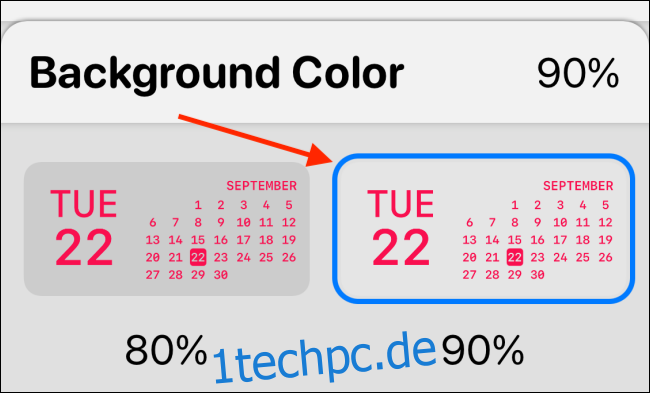
Sie können auch einen Rahmen auswählen, dies überspringen wir jedoch in diesem Fall.
Klicken Sie auf den Zurück-Button und benennen Sie das Widget zur besseren Erkennbarkeit um. Wir wählen den einfachen Titel „Red Date“. Tippen Sie auf „Speichern“, um den Namen zu speichern und anschließend erneut auf „Speichern“, um das Widget zu speichern. Das Widget ist nun erstellt.
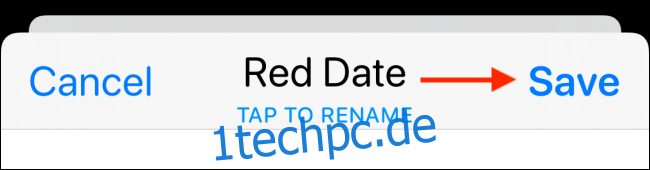
Um das Widget hinzuzufügen, wechseln Sie zum Homescreen Ihres iPhones und halten Sie eine leere Stelle auf dem Bildschirm gedrückt, um in den Bearbeitungsmodus zu gelangen. Tippen Sie hier auf das „+“ Symbol in der oberen linken Ecke.

Wählen Sie die Widgetsmith-App aus der Liste der Widgets.
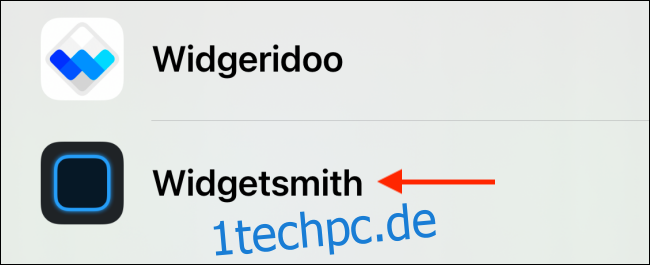
Scrollen Sie nun zum mittleren Widget und tippen Sie auf „Widget hinzufügen“.

Da dies das zuletzt erstellte Widget war, sollten Sie hier das „Red Date“-Widget sehen. Falls nicht, können Sie auf das Widget tippen, um die Optionen anzuzeigen.

Wählen Sie hier die Option „Widget“ aus.
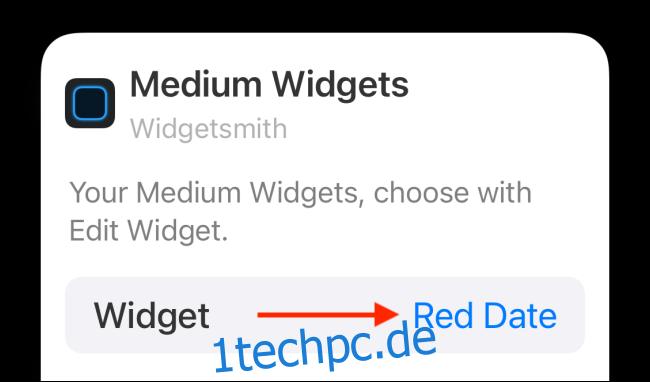
Wählen Sie das von Ihnen erstellte, individuelle Widget aus der Liste aus.
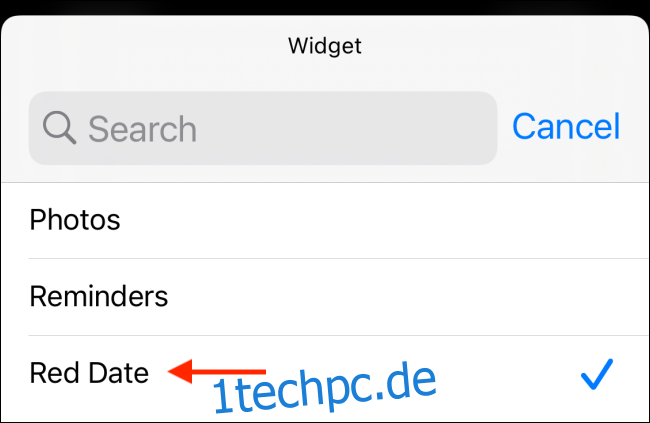
Wischen Sie nun auf der Startleiste nach oben oder drücken Sie die Home-Taste, um den Bearbeitungsmodus des Startbildschirms zu verlassen.
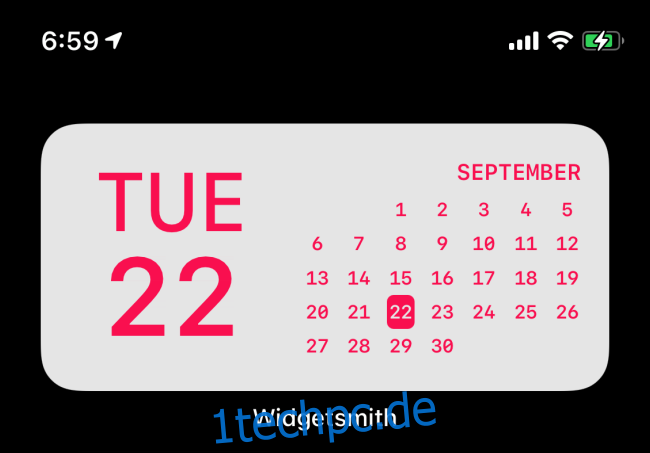
Und das war es! Sie haben gerade ein ansprechendes Widget erstellt und es Ihrem iPhone-Homescreen hinzugefügt. Sie können jederzeit zur Widgetsmith-App zurückkehren, um weitere Widgets zu erstellen.
Benutzerdefinierte Widgets auf dem iPhone mit Widgeridoo erstellen
Während Widgetsmith sich gut für die Erstellung einfacher, personalisierter Widgets eignet, bietet Widgeridoo noch komplexere Möglichkeiten. Das Besondere an Widgeridoo ist die Fähigkeit, mehrere Datentypen in einem einzigen Widget zu kombinieren. Die Widgetgestaltung erfolgt dabei wie mit Legosteinen, indem einzelne Blöcke hinzugefügt werden.
In der kostenlosen Version von Widgeridoo können Sie Widgets in der Vorschau betrachten. Um Widgets anzupassen und auf Ihrem Homescreen zu platzieren, ist ein Upgrade auf die Pro-Version für 3,99 $ (ein einmaliger Kauf) erforderlich.
Sie können beispielsweise ein Widget erstellen, das Ihnen das Datum, Ihre täglichen Schritte, anstehende Termine und die Akkulaufzeit Ihres iPhones in einem einzigen Widget anzeigt. Widgeridoo unterstützt auch das Abrufen von JSON-URLs, wodurch Sie auch Newsfeeds in Widgets anzeigen können.
Nach dem Start der Widgeridoo-App finden Sie eine Sammlung von vorgefertigten Widgets. Um sich mit der App vertraut zu machen, empfehlen wir, das „Heute“-Widget anzupassen. Tippen Sie auf das „Heute“-Widget, um es auszuwählen.
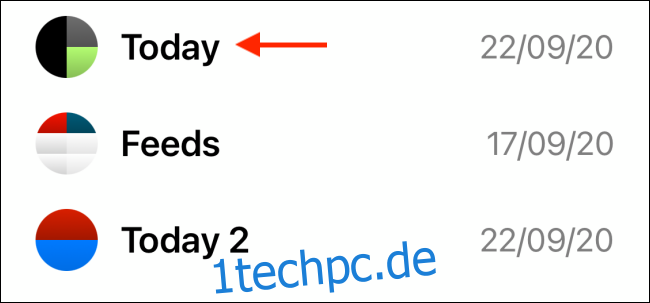
Sie können das Widget in einer kleinen, mittleren oder großen Größe in der Vorschau anzeigen. Wir bleiben zunächst bei der mittleren Größe. Tippen Sie auf „Bearbeiten“, um das Widget anzupassen.
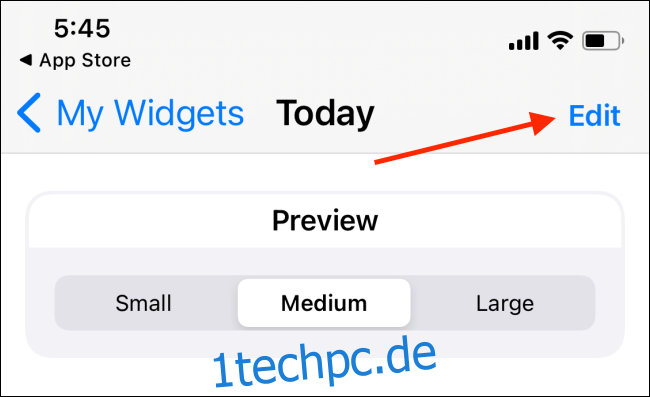
Wenn Sie die Bearbeitungsansicht aufrufen, stellen Sie fest, dass Ihr Widget auf die Größe „Groß“ erweitert wurde. Sie finden leere Blöcke mit „+“ Symbolen. Das ist der beste oder frustrierendste Aspekt von Widgeridoo, je nach Betrachtungsweise.
Diese Layoutfunktion bietet Ihnen viel Freiheit. Sie können beliebige Datensätze zu beliebigen Zeilen oder Spalten hinzufügen. Sie können weitere Zeilen/Spalten erstellen. Widgeridoo passt das Layout jedoch automatisch an verschiedene Größen an, sodass Sie auf die Schaltfläche „Fertig“ tippen müssen, um eine Vorschau zu sehen.
Tippen Sie auf die „+“ Schaltfläche, um alle Datensätze anzuzeigen.

Wählen Sie einen Datentyp aus, der dem Block hinzugefügt werden soll. In diesem Beispiel verwenden wir „Distance Today“.
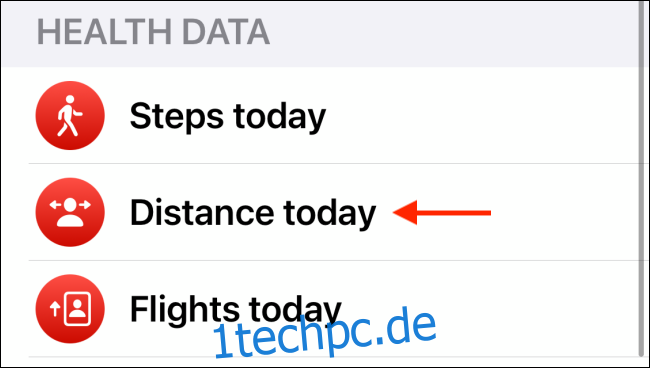
Nach der Auswahl sehen Sie die Vorschau im Widget selbst. Sie können einen Block gedrückt halten, um ihn an eine andere Stelle zu ziehen.
Tippen Sie auf einen Block, um die Anpassungsoptionen anzuzeigen.
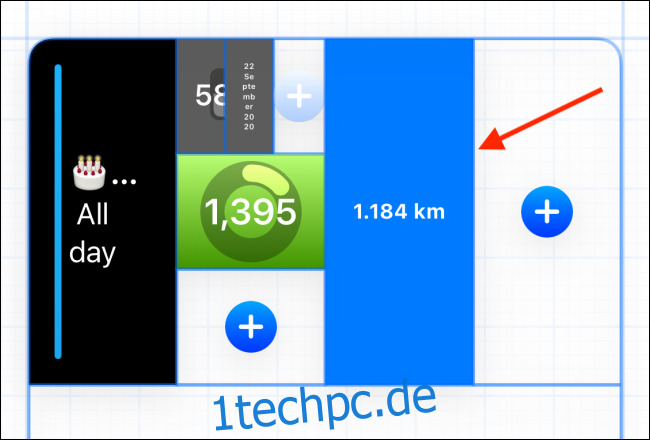
Hier können Sie die Ausrichtung, die Schriftart, die Hintergrundfarbe und die Vordergrundfarbe ändern.
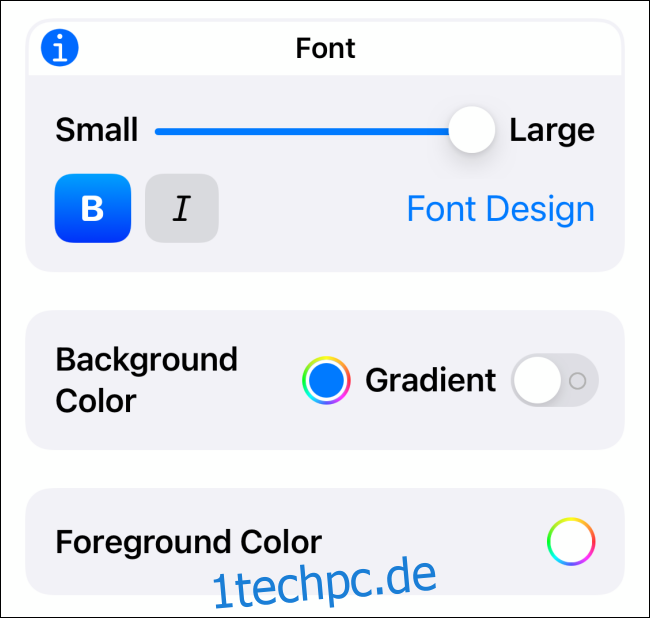
Halten Sie einen Block gedrückt, um weitere Optionen zu erhalten. Hier können Sie den Block löschen oder durch etwas anderes ersetzen.
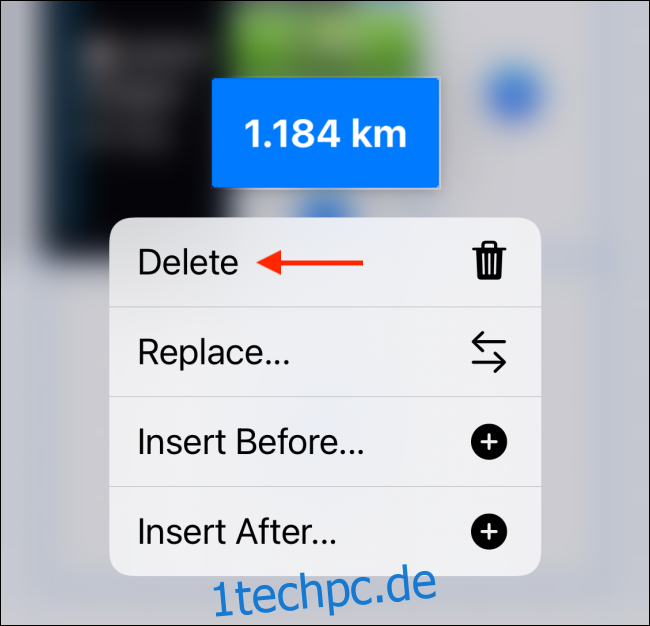
Sobald Sie das Widget angepasst haben, tippen Sie auf „Fertig“.
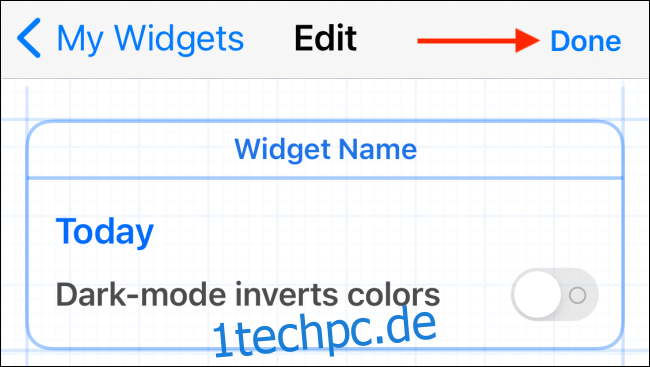
Jetzt, da Ihr Widget fertig ist, können Sie es zum Startbildschirm hinzufügen. Tippen Sie auf dem Startbildschirm Ihres iPhones auf eine freie Stelle und halten Sie diese gedrückt, um den Bearbeitungsmodus zu aktivieren. Tippen Sie anschließend auf das „+“ Symbol in der oberen linken Ecke des Bildschirms.

Scrollen Sie nach unten und wählen Sie die „Widgeridoo“-App aus.
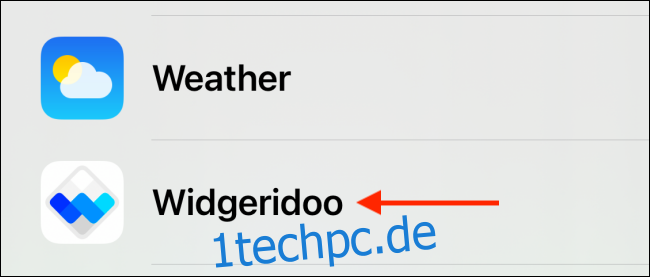
Wechseln Sie zur mittleren Größe (oder der Größe des von Ihnen erstellten Widgets) und tippen Sie auf die Schaltfläche „Widget hinzufügen“.

Sobald das Widgeridoo-Widget zu Ihrem Startbildschirm hinzugefügt wurde, tippen Sie darauf.
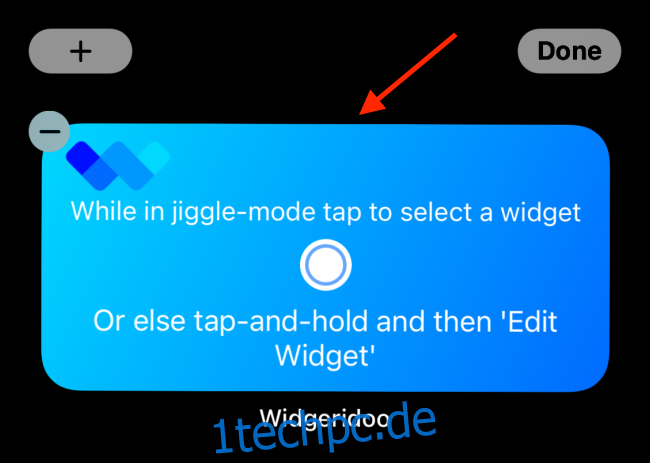
Tippen Sie im Abschnitt „Ausgewähltes Widget“ auf die Schaltfläche „Auswählen“.
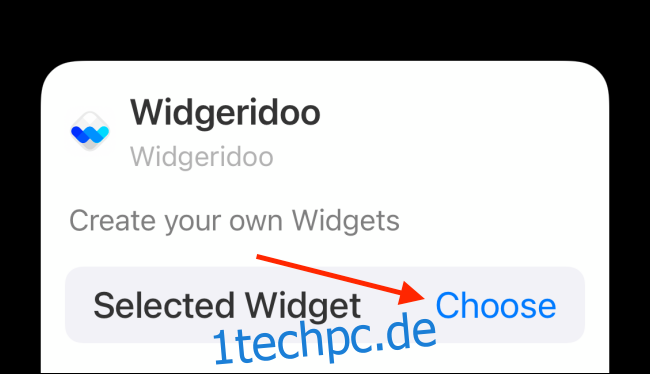
Wählen Sie das Widget aus, das Sie zuvor angepasst haben.
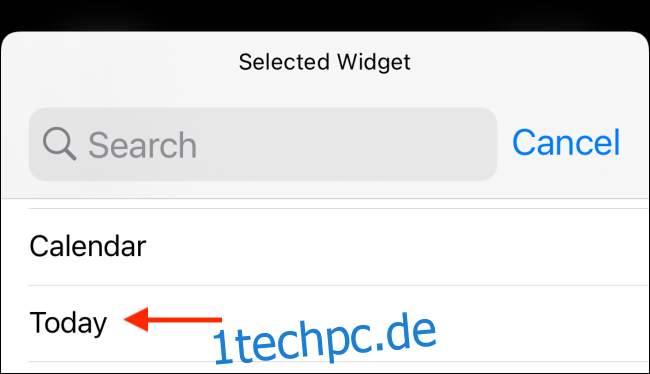
Sie sehen nun das angepasste Widget auf Ihrem Startbildschirm. Wischen Sie auf der Startleiste nach oben oder drücken Sie die Home-Taste, um den Bearbeitungsmodus zu beenden.

Sie können jederzeit zurückgehen und weitere Widget-Vorlagen anpassen.
Nachdem Sie nun wissen, wie Sie individuelle Widgets erstellen, gestalten Sie eine Vielzahl von Widgets und stapeln Sie diese übereinander!